ps钢印效果怎么做 ps怎么加钢印效果
更新时间:2023-04-29 18:02:57作者:haoxt
有些用户为了让照片凸显年代感,想要给照片加一个钢印效果,虽然电脑上已经有ps工具,不过还不清楚ps钢印效果怎么做。在ps中可以在混合选项里面进行设置,涉及到操作比较多,下面就和小编一起来看看ps怎么加钢印效果的方法。
用ps做出钢印效果步骤:
1、打开PS软件,选择一个想要制作钢印效果的图片。

2、然后,选中印章的图层点击右键 选择【混合选项】。
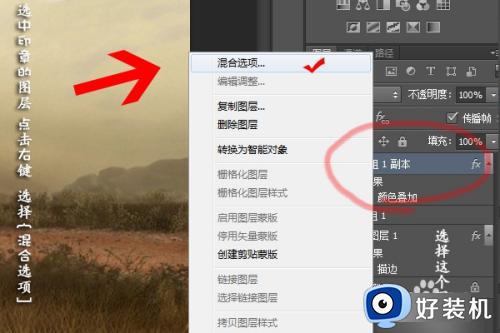
3、然后我们点击【斜面浮雕】选项进行数值调整,大小改为3像素,高光模式不透明度设置为50%,阴影模式颜色改为灰色,不透明度改为100%即可。
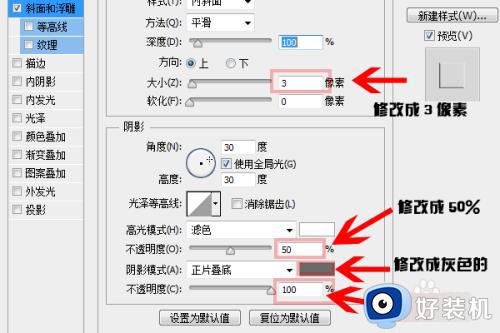
4、然后我们点击【混合选项;自定】选项, 填充不透明度改为 0% 即可。
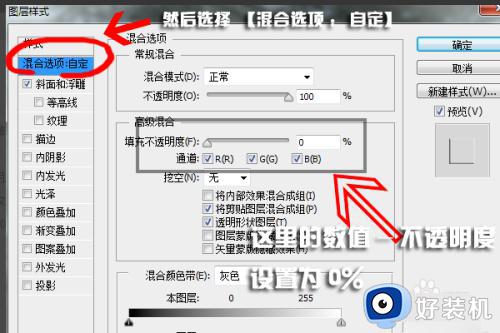
5、然后我们就成功制作了一张钢印图片。
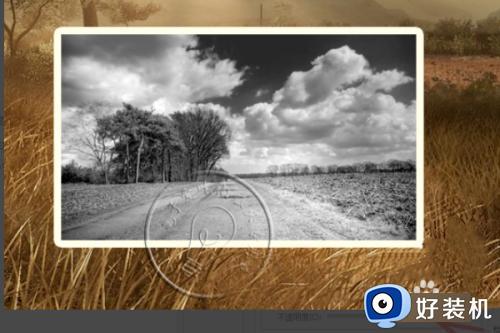
以上就是小编给大家介绍的关于ps钢印效果怎么做的完整步骤,如果你需要在照片上添加钢印效果,就可以通过上面的步骤来操作。
ps钢印效果怎么做 ps怎么加钢印效果相关教程
- ps钢笔工具怎么填充颜色 ps如何用钢笔填充颜色
- ps字体残缺效果怎么做 ps如何做字体残缺效果
- ps怎样做出穿墙而出的效果 ps如何做图片穿透效果
- ps如何做出水花溅起效果 ps怎么做喷溅效果
- ps文字做旧效果怎么操作 ps怎么把字体做旧效果
- ps文字描边怎么弄 ps字体添加描边的方法
- ps怎么把水印去掉但是不伤原图 ps怎么去除水印不影响图片内容
- PS字体颗粒质感制作方法 ps字体怎么做粒质感
- ps如何去水印 ps怎么去掉图片水印
- ps去除水印的方法 ps中怎么去除水印图片
- 电脑无法播放mp4视频怎么办 电脑播放不了mp4格式视频如何解决
- 电脑文件如何彻底删除干净 电脑怎样彻底删除文件
- 电脑文件如何传到手机上面 怎么将电脑上的文件传到手机
- 电脑嗡嗡响声音很大怎么办 音箱电流声怎么消除嗡嗡声
- 电脑我的世界怎么下载?我的世界电脑版下载教程
- 电脑无法打开网页但是网络能用怎么回事 电脑有网但是打不开网页如何解决
电脑常见问题推荐
- 1 b660支持多少内存频率 b660主板支持内存频率多少
- 2 alt+tab不能直接切换怎么办 Alt+Tab不能正常切换窗口如何解决
- 3 vep格式用什么播放器 vep格式视频文件用什么软件打开
- 4 cad2022安装激活教程 cad2022如何安装并激活
- 5 电脑蓝屏无法正常启动怎么恢复?电脑蓝屏不能正常启动如何解决
- 6 nvidia geforce exerience出错怎么办 英伟达geforce experience错误代码如何解决
- 7 电脑为什么会自动安装一些垃圾软件 如何防止电脑自动安装流氓软件
- 8 creo3.0安装教程 creo3.0如何安装
- 9 cad左键选择不是矩形怎么办 CAD选择框不是矩形的解决方法
- 10 spooler服务自动关闭怎么办 Print Spooler服务总是自动停止如何处理
